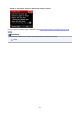User manual
Změna provozního režimu tiskárny (systém Windows)
Změna provozního režimu tiskárny (systém Mac OS)
Kontrola 5
Při tisku z počítače odstraňte nepotřebné tiskové úlohy.
• V systému Windows:
Odstranění nepotřebné tiskové úlohy
•
V systému Mac OS:
Odstranění nepotřebné tiskové úlohy
Kontrola 6
Je při tisku zvolen ovladač tiskárny pro danou tiskárnu?
Tiskárna nebude pracovat správně, používáte-li ovladač tiskárny pro jinou tiskárnu.
•
V systému Windows:
Zkontrolujte, zda je v dialogovém okně Tisk vybrán název „Canon XXX series Printer“ (kde „XXX“ je název
tiskárny).
Poznámka
•
Chcete-li, aby byla tiskárna vybrána jako výchozí, vyberte možnost Nastavit jako výchozí tiskárnu
(Set as Default Printer).
•
V systému Mac OS:
Zkontrolujte, zda je v nabídce Tiskárna (Printer) dialogového okna Tisk vybrán název tiskárny.
Poznámka
•
Chcete-li, aby byla tiskárna vybrána jako výchozí, vyberte tuto tiskárnu v nabídce Výchozí tiskárna
(Default printer).
Kontrola 7
Nastavte správný port tiskárny (systém Windows)
Ujistěte se, že je nastaven správný port tiskárny.
1.
Přihlaste se k uživatelskému účtu s oprávněním správce.
2.
Upravte následující nastavení.
•
V systému Windows 10 klepněte pravým tlačítkem na tlačítko Start a vyberte postupně položky
Ovládací panely (Control Panel) > Zobrazit zařízení a tiskárny (View devices and printers).
• V systému Windows 8.1 nebo Windows 8 klepněte na ovládací tlačítko Nastavení (Settings) a vyberte
možnost Ovládací panely (Control Panel) na ploše (Desktop) a poté vyberte možnosti Hardware
a zvuk (Hardware and Sound) > Zařízení a tiskárny (Devices and Printers).
• V systému Windows 7 vyberte v nabídce Start možnost Zařízení a tiskárny (Devices and Printers).
• V systému Windows Vista klepněte postupně na položky Start > Ovládací panely (Control Panel) >
Hardware a zvuk (Hardware and Sound) > Tiskárny (Printers).
3. Otevřete vlastnosti ovladače tiskárny.
• V systému Windows 10, Windows 8.1, Windows 8 nebo Windows 7 klepněte pravým tlačítkem na
ikonu „Canon XXX series Printer“ (kde „XXX“ je název tiskárny) a vyberte možnost Vlastnosti tiskárny
(Printer properties).
• V systému Windows Vista klepněte pravým tlačítkem na ikonu „Canon XXX series Printer“ („XXX“ je
název tiskárny) a vyberte možnost Vlastnosti (Properties).
946